כאשר אינך זקוק עוד לרשימה, כבעלים של אתר או כמעצב, באפשרותך למחוק אותה. אם תמחק רשימה בטעות, תוכל לשחזר אותה מסל המיחזור.
מחיקת רשימה מתוך אתר חוויה מודרנית
-
עבור לרשימה שברצונך למחוק.
-
בחר הגדרות

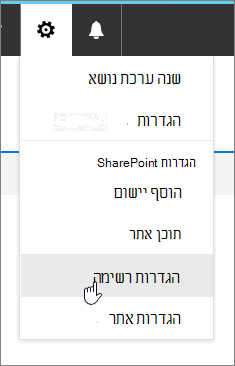
-
בדף הגדרות, בחר מחק רשימה זו.
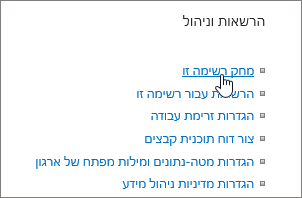
-
בתיבת הדו-שיח לאישור, בחר אישור.
הערה: השלבים לעיל הם עבור חוויית הרשימה המודרנית. לקבלת חוויית הרשימה הקלאסית, בצע את השלבים עבור החוויה הקלאסית.
מחיקת רשימה באתר חוויה קלאסי
-
עבור לרשימה שברצונך למחוק.
-
בחר את הכרטיסיה רשימה ולאחר מכן בחר הגדרות רשימה.
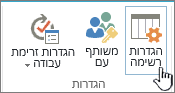
-
בדף הגדרות רשימה, בחר מחק רשימה זוולאחר מכן בחר אישור.
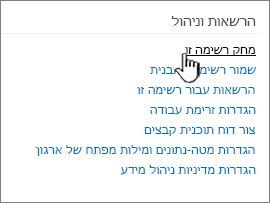
הערה: אם הגדרות רשימה אינן זמינות או אם מחק רשימה זו אינה זמינה בדף הגדרות הרשימה, ייתכן שאין לך את ההרשאות הדרושות כדי לשנות את ההגדרות או למחוק את הרשימה. פנה למנהל המערכת.
שחזור רשימה באמצעות סל המיחזור
בהתאם לאופן שאתה או מנהל המערכת הגדרתם את האתר, ניתן לשחזר את הרשימה מסל SharePoint המיחזור של עד 90 יום.
לקבלת מידע נוסף אודות סל המיחזור, ראה שחזור פריטים בסל המיחזור של אתר SharePoint.
אם ניקית את סל המיחזור של SharePoint, למד כיצד לשחזר מסל המיחזור של Second-Stage- שחזור פריטים שנמחקו מסל המיחזור של אוסף האתרים.










